Piezīme.: Mēs vēlamies sniegt jums visjaunāko palīdzības saturu jūsu valodā, cik vien ātri to varam. Šī lapa ir tulkota automatizēti, un tajā var būt gramatiskas kļūdas un neprecizitātes. Mūsu nolūks ir šo saturu padarīt jums noderīgu. Vai lapas lejasdaļā varat mums pavēstīt, vai informācija jums noderēja? Ērtai atsaucei šeit ir šis raksts angļu valodā.
Piezīmes.:
-
Gada decembrī 2018 Yammer ir slīdošo izmaiņas failu krātuvi Yammer failus Office 365 savienots grupās. Iepriekš visus failus, kas Yammer tika saglabāti Yammer mākoņa krātuvē. Kad jūsu organizācijā tiek šīs izmaiņas, visus jaunos failus Yammer pievienota grupas tiks glabātas SharePoint, bet joprojām tiks izmantota no Yammer.
-
Kā daļu no šīs izmaiņas, visi esošie faili, kas saglabāti Yammer mākoņa krātuvē pievienota grupas ir izgatavoti tikai lasāms. Tas nozīmē, ka nevis faila rediģēšana, vajadzēs lejupielādēt un atkārtoti augšupielādēt failu, un rediģēt nesen augšupielādēto versiju.
-
Lai noteiktu, vai ir šis jaunais līdzeklis un skatīt, kādas izmaiņas var būt sagaidāms, skatiet kā zināt, kur mani Yammer faili tiek glabāti?.
-
Ilgtermiņa ieguvumi: kad Yammer faili tiek glabāti SharePoint, varat kārtot failus mapēs, mainīt failu piekļuves atļaujas un ir papildu pārskatīšana izsekošana un versiju vadības iespējas.
-
Atsevišķas darbības katram failam: pārskatīt failu, kas tika saglabāts pakalpojumā Yammer, jums vajadzēs lejupielādēt failu, un augšupielādējiet to vēlreiz. Jauns fails tiks glabāts SharePoint, un šo failu tiks izmantošana turpmāko pārskatīšanu.
Dodas uz priekšu, jūs galu galā ar diviem failiem: Yammer glabātas tikai lasāms vecajam un jaunu glabāti SharePoint. Būs divas atsevišķu versiju vēsturi:
-
Lai piekļūtu vecās versijas, atveriet failu, kas saglabāts Yammer Yammer lapu.
-
Lai piekļūtu jaunu pārskatījumi, atveriet SharePoint dokumentu bibliotēkā un pēc tam atveriet fails Apps/Yammer mapi.
-
-
Lejupielādēt šo failu.
-
Atrodiet failu Yammer un noklikšķiniet uz tās.
-
Sadaļā Faila darbībasnoklikšķiniet uz lejupielādēt.
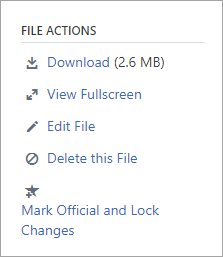
-
Norādiet atrašanās vietu un pēc tam noklikšķiniet uz Saglabāt.
-
-
Augšupielādējiet failu.
-
Failu lapā Yammer vai grupai, noklikšķiniet uz Augšupielādēt failu vai augšupielādēt.
-
Noklikšķiniet uz izvēlēties failu, atlasiet failu, noklikšķiniet uz Atvērtun pēc tam noklikšķiniet uz augšupielādēt.
-
-
Pārliecinieties, ka jūsu pārskatījumi.










